Har du prøvd å starte enheten på nytt, men den setter seg bare fast på en lasteskjerm? iPhone-oppstartsløyfe er et vanlig problem for iOS-brukere, spesielt ved oppdatering av iOS-systemet eller appene. Noen brukere rapporterte også at betaversjonen av iOS 17 har dårlige oppdateringer og er ustabil, noe som gjør at iPhone-er sitter fast på lasteskjermen eller Apple-logoen. Men ikke bekymre deg. Det er et par gode løsninger som vil hjelpe deg med å fikse dette problemet. Hold deg rundt for å løse støvelløkken med 4 løsninger her.
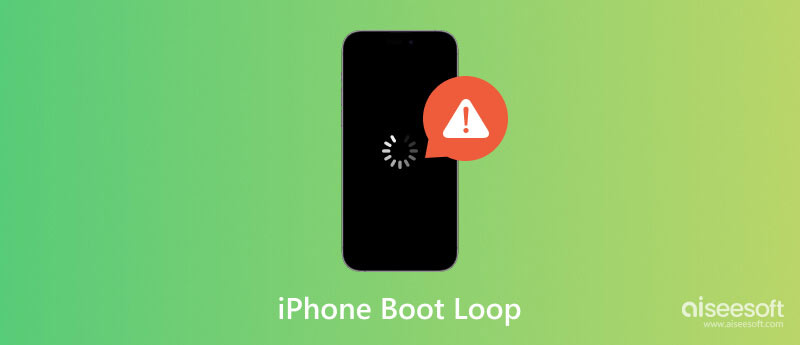
Når en enhet sitter fast på én skjerm etter omstart, vil du tenke på hvorfor det skjer. Siden det er mange grunner, vil vi utforske dem nedenfor med detaljerte beskrivelser:
En ny oppdatering betyr ikke at den automatisk vil forbedre enhetens ytelse. Jada, det er lagt til funksjoner for en bedre brukeropplevelse. Det er imidlertid uløste feil som hindrer iPhone i å starte på nytt. Hvis du stopper enheten midt i installasjonen, vil det i stor grad påvirke oppstartssløyfen til iPhone.
Jailbreaking iPhone kan føre til skadelig programvare eller virus. Selv om det hjelper deg med å få full tilgang til funksjonene, utsetter den deg også for farlig utnyttelse, for eksempel datainnbrudd. Dessuten kan selve prosessen skade iPhone når den starter på nytt.
Når du oppdaterer enheten via iTunes, er en internettforbindelse et must. Det er også best å koble til WiFi med god signalstyrke. Bortsett fra dette, ikke gå langt eller beveg deg utenfor rekkevidden til et WiFi-nettverk mens telefonen starter behandlingen på nytt.
Boot loop kan bli påvirket av den nye iOS-versjonen, men det er flere løsninger du kan prøve. Se følgende tips for å hjelpe deg med å fjerne iPhones oppstartsløkke.
Aiseesoft iOS Systemgjenoppretting er et tverrplattformprogram utviklet for å fikse iOS-problemer som iPhone-omstartsløyfen. Det er den sikreste gjenopprettingen for iOS-enheter, inkludert iPhone 15, iPhone 14, etc., med en enkel læringskurve. I mellomtiden vil den skanne ulike problemer på enheten, for eksempel årsakene til det tappet batteriet, oppdatere verifikasjoner og deaktivere. Du trenger bare å koble til din iPhone med en USB-kabel, og programmet vil kjøre en grundig skanning. Du kan laste ned dette beste gjenopprettingsverktøyet på Windows og Mac.

Nedlastinger
Aiseesoft iOS Systemgjenoppretting
100 % sikker. Ingen annonser.
100 % sikker. Ingen annonser.
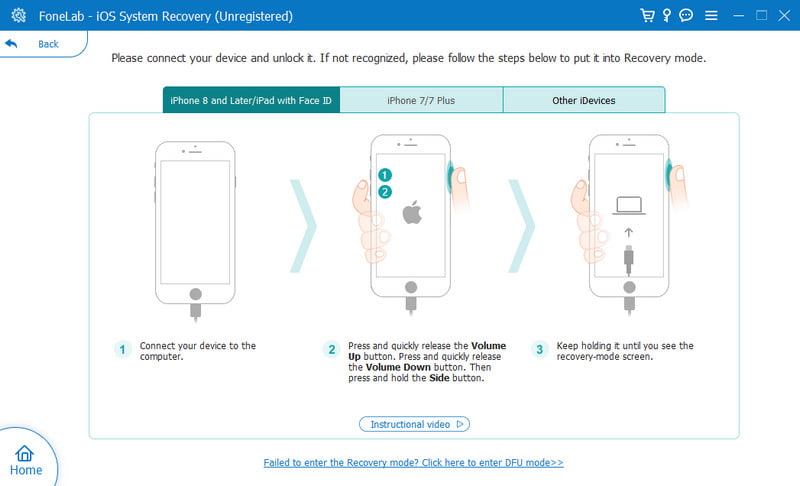
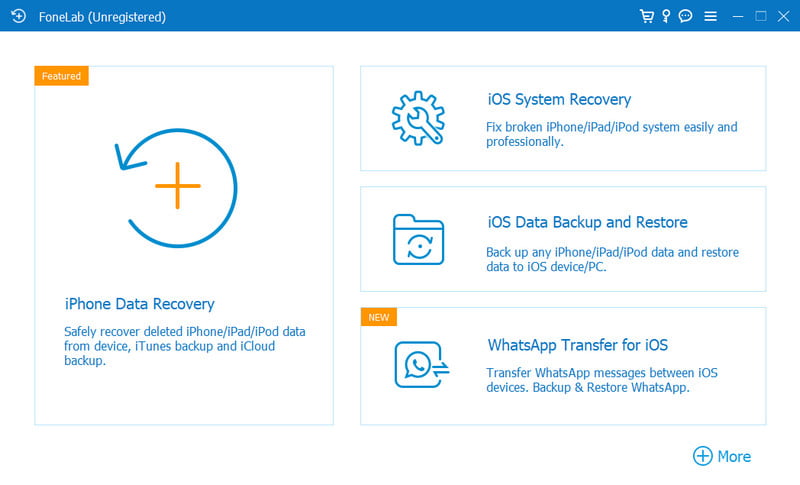
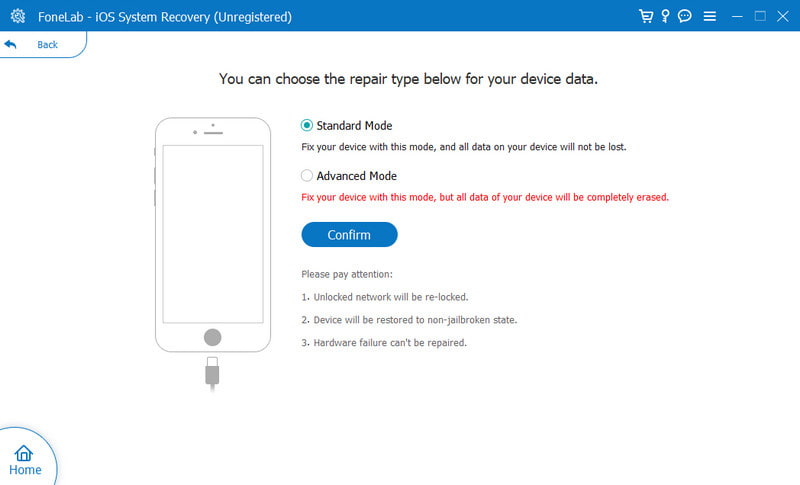
En av de enkleste måtene å fikse omstartsløyfen på er å tvinge omstart av enheten. Dette vil bidra til å bryte den nåværende strømsyklusen, og iPhone kan komme gjennom problemet. Se etter iPhone-modellenheten og følg instruksjonene for å tvinge omstart.
iPhone 15/14/13/12/11/8:
iPhone 7 og iPhone 7 Plus:
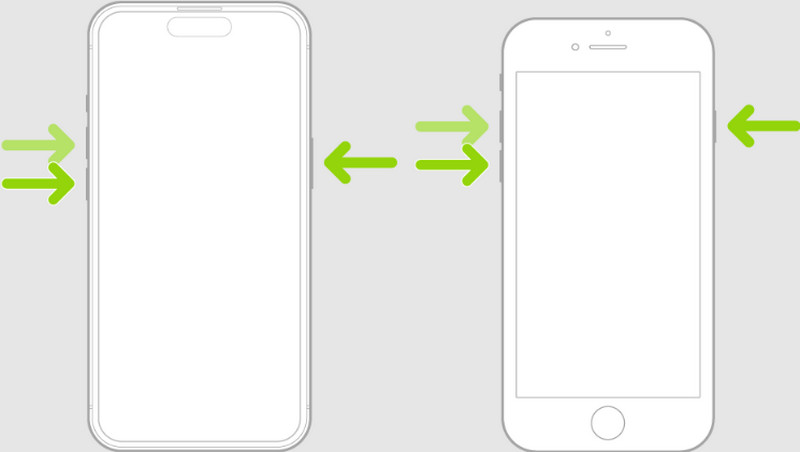
iPhone 6, iPhone 6S og tidligere modeller:
Hvis du har en bærbar datamaskin, vil denne metoden eliminere iPhone-omstartsløyfen. Prosessen krever den nyeste versjonen av iTunes, en kompatibel USB-kabel og en bærbar datamaskin. De Gjenopprettingsmodus er i hovedsak mulig for et bredt spekter av iPhone-enheter. Hvis du oppfyller alle kravene, her er demonstrasjonen:
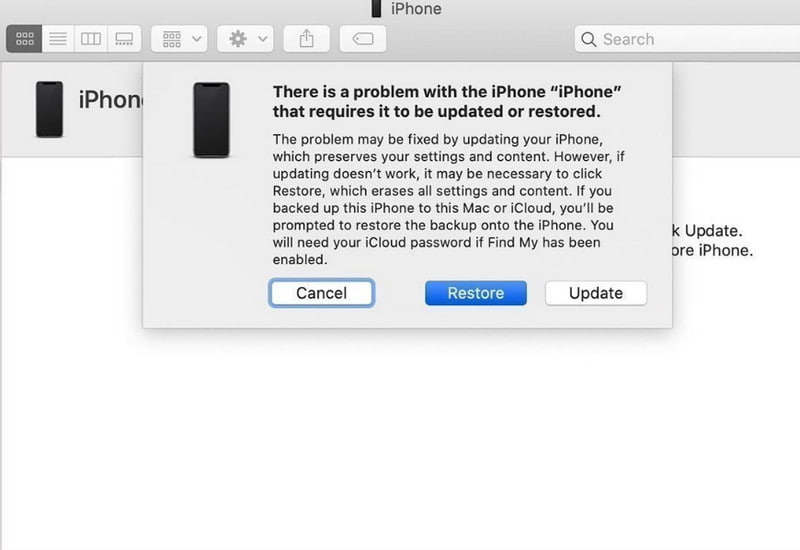
Hvis det tar lengre tid før iPhone-en din starter på nytt, er løsningen å tilbakestille den til fabrikkstandard. Før du gjør det, sikkerhetskopiere iPhone data og husk Apple ID-legitimasjonen. Når du er god, følg trinnene:
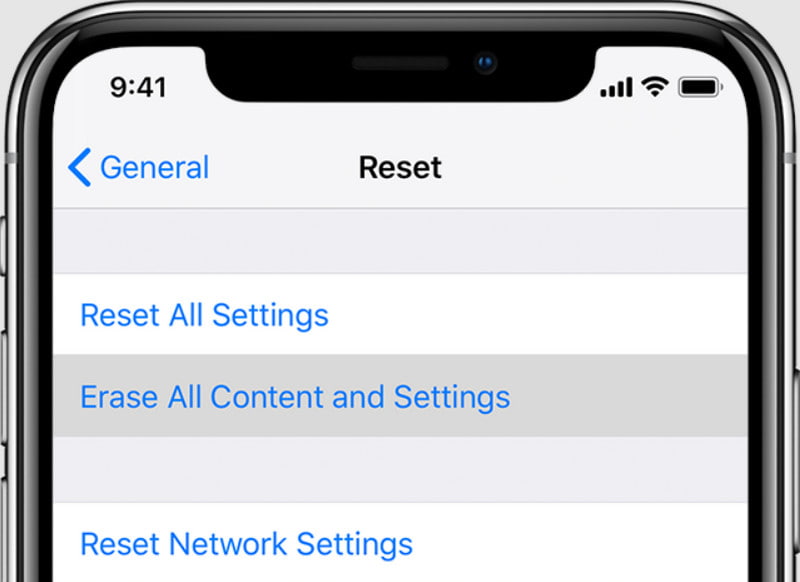
Er det et problem å ha en omstartssløyfe på en iPhone?
Ja. Dette betyr at det er programvareproblemer, skade tatt ved å miste det, eller et nylig byttet batteri. Du kan enten gå til en profesjonell for å fikse eller bruke løsninger selv.
Gjør en oppstartssløyfe det mulig å fikse seg selv?
Hvis du gir det litt tid, vil iPhone bryte oppstartssløyfen. Imidlertid kan prosessen ta fra 30 minutter til timer. Når dette skjer, er det best å feilsøke, for eksempel å bruke gjenopprettingsmodus, tvinge omstart osv.
Hva er den beste måten å fikse iPhone-oppstartsløkken på?
Med tanke på at det er oppnåelige løsninger, anbefales det å bruke dem på alle måter. Men hvis disse metodene ikke løser oppstartssløyfen, ta kontakt eller ring Apple Support for å hjelpe deg med maskinvareproblemer.
konklusjonen
Avslutningsvis Start iPhone-loop på nytt er et vanlig problem for iOS-brukere, men det kan løses med de gitte løsningene i dette innlegget. Hvis du ikke vil kontakte supportteamet, kan du bruke Aiseesoft iOS System Recovery. Det er en solid løsning for iOS-systemfeil som omstart, verifisering og mer. Prøv det nå ved å klikke på Last ned-knappen!

Fest iOS-systemet ditt til det normale i forskjellige problemer som å sitte fast i DFU-modus, gjenopprettingsmodus, hodetelefonmodus, Apple-logo osv. Til det normale uten tap av data.
100 % sikker. Ingen annonser.
100 % sikker. Ingen annonser.